Em determinados casos pode haver a necessidade de que um item não possa ter suas dimensões editadas no ambiente, e que o mesmo siga a regra de dimensionamento cadastrada. Por exemplo, um agregado cujas dimensões são condicionadas conforme a largura do módulo, portanto, não deve ter suas dimensões editadas no ambiente. Para isso, está disponível o atributo CanEditDimension permite definir se é possível editar as dimensões do item.
Definições do atributo CanEditDimension
Como cadastrar o atributo CanEditDimension
Definições do atributo CanEditDimension
O atributo CanEditDimension permite definir se é possível editar as dimensões do item. Com valor False (Falso), o item não poderá mais ter suas dimensões alteradas.
No cadastro deste atributo, sua configuração padrão define que o mesmo é criado automaticamente (de forma oculta) para todas as entidades (propriedade Criação Automática) com valor padrão True (Verdadeiro), ou seja, o atributo é aplicado para todos os itens para definir que suas dimensões podem ser alteradas após inserção no ambiente (caso possuam dimensões mínimas e máximas ou valores propostos cadastrados). Caso seja necessário, definir que os módulos não podem ter suas dimensões alteradas, é preciso aplicar o atributo no módulo e alterar seu valor para False (Falso).
Exemplo
Itens que, quando agregados, não podem ter suas dimensões alteradas, mas quando avulsos podem. Neste caso, ter aplicado o atributo com valor False no cadastro do agregado.
Com o atributo CanEditDimension com valor True ou nem mesmo aplicado (devido ao seu valor padrão – True), ao selecionar a lateral, as setas de alteração de dimensões são exibidas.
Já com o atributo CanEditDimension com valor False, ao selecionar a lateral, as setas não são exibidas e caso seja realizada a tentativa de alteração das dimensões pelas propriedades, estas não serão alteradas.
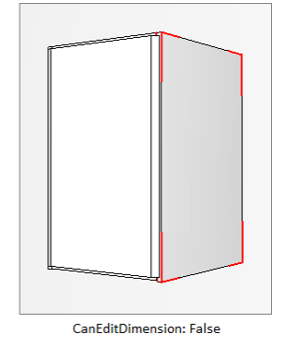
Para aplicar o atributo, clique aqui e veja como proceder.
Como cadastrar o atributo CanEditDimension
1. Acesse o menu Cadastro – Sistema – Atributos.
2. Em entidade.attributes, selecione o grupo Entidade.
3. Clique em Novo – Cria Atributo.
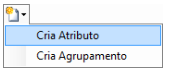
4. Na janela exibida, defina:
- ID: CANEDITDIMENSION
- Nome: Permite editar dimensões
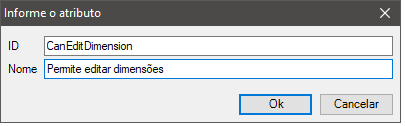
5. No cadastro do atributo da entidade, defina:
- Definição:
- ID:
- Nome:
- Descrição:
- Parametros
- Agrupamento: Entidade
- Tipo: Verdadeiro/Falso
- Valor Padrão: Verdadeiro
- Valor Mínimo:
- Valor Máximo:
- Medida:
- Visível:
- Editável:
- Manter valor ao desassociar:
- Assistente:
- Categoria:
- Ordem:
- Comportamento: mantenha marcadas as opções Criação Automática, Atualização dinâmica e Propriedade Avançada. IMPORTANTE: Todas as demais opções do cadastro de atributos, não citadas, devem permanecer desmarcadas.
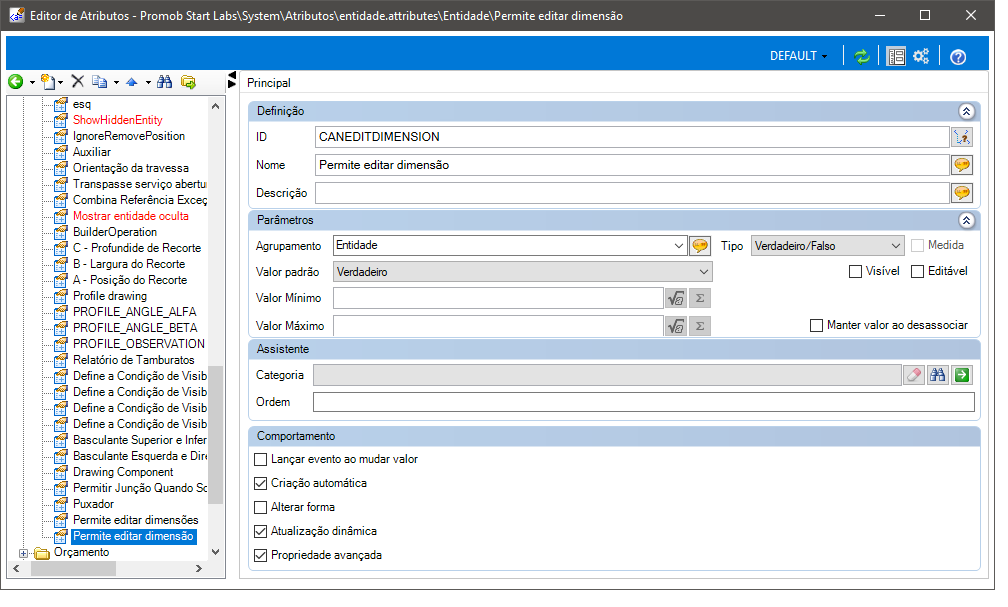
6. Após fazer o cadastro, clique no ícone Atualizar para aplicar as alterações e, em seguida, reinicie o Promob.